Сканування ПК на наявність вірусів за допомогою Avast Antivirus
- Вибір типу сканування
- запуск сканування
- планування сканування
- Створення настроюваного сканування
- Обробка результатів сканування
- інтелектуальне сканування
- антивірусні сканування
- особливі випадки
- Зміна налаштувань сканування
Програма Avast Antivirus пропонує ряд сканувань для захисту ПК від шкідливого ПЗ. Крім того, можна створити власне сканування з зазначеними вами параметрами. Детальніше про скануваннях антивіруса можна дізнатися в розділах, перерахованих нижче.
Вибір типу сканування
На додаток до екранів антивіруса програма Avast Antivirus включає наступні види сканування.
- Інтелектуальне сканування: всебічне сканування, яке виявляє шкідливе ПО, програми, що вимагають оновлення, додаткові компоненти браузера з низькою репутацією, мережеві загрози, проблеми з продуктивністю, а також ненадійні, що повторюються і скомпрометовані паролі.
- Повне сканування: стандартний вид глибокого сканування системи з перевіркою дисків сховища і пам'яті на наявність шкідливого ПЗ (включаючи руткіти).
- Експрес-сканування: сканування основного диска вашого ПК (на якому зберігаються системні файли) і автоматично запускаються програм, а також перевірка наявності всіх відомих типів руткітів. Щоб прискорити сканування, аналізуються тільки потенційно вразливі типи файлів.
- Сканування USB / DVD: сканування всіх знімних пристроїв зберігання, підключених до ПК. Наприклад, зовнішніх жорстких дисків, флеш-накопичувачів USB, дисків CD і DVD.
- Сканування папок: перевірка папок, обраних перед запуском сканування.
- Сканування при завантаженні ОС: сканування комп'ютера при наступному перезапуску системи до запуску шкідливого ПЗ. Сканування під час завантаження підвищує шанси виявити і видалити шкідливі програми до того, як воно отримає можливість діяти.
Детальніше про запуск і плануванні сканування під час завантаження можна дізнатися в статті нижче.
запуск сканування
Щоб запустити сканування, виконайте наступні дії.
- Відкрийте інтерфейс користувача Avast і виберіть Захист ▸ Антивірус.
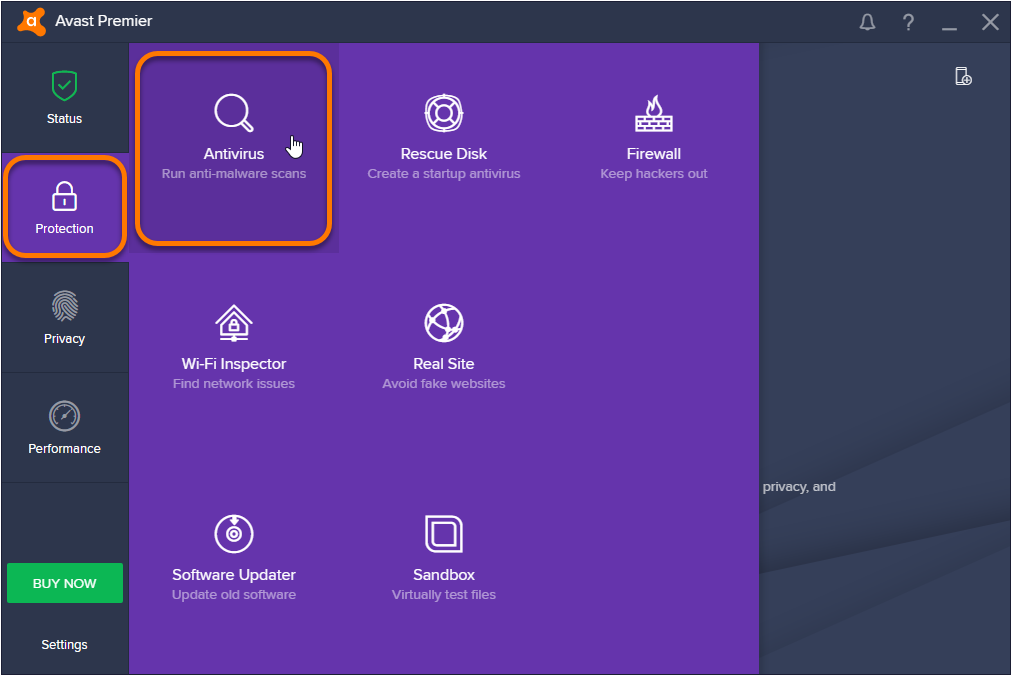
- Виберіть тип сканування.
Під час сканування ПК на екрані буде відображатися хід його виконання. Після закінчення сканування можна переглянути його результати .
планування сканування
Можна запланувати початок потрібного сканування на зручне для вас час. Щоб запланувати сканування, виконайте наступні дії.
- Відкрийте інтерфейс користувача Avast і виберіть Захист ▸ Антивірус.
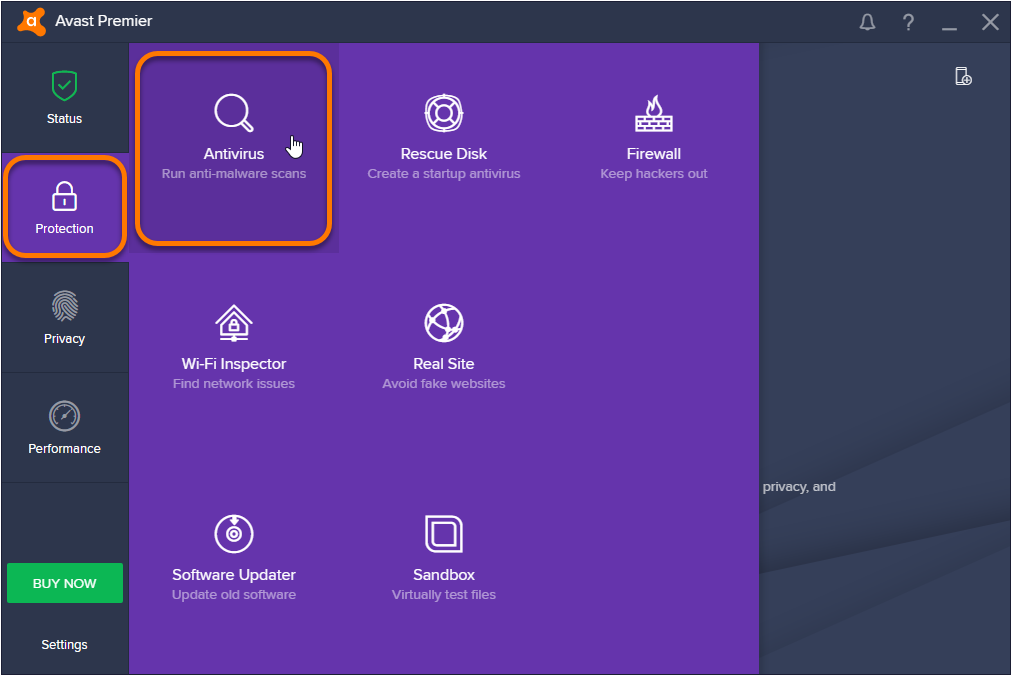
- Натисніть піктограму годин на плитці потрібного сканування. Можна запланувати Повне сканування або натиснути кнопку Інша сканування, щоб запланувати додаткові типи сканування .
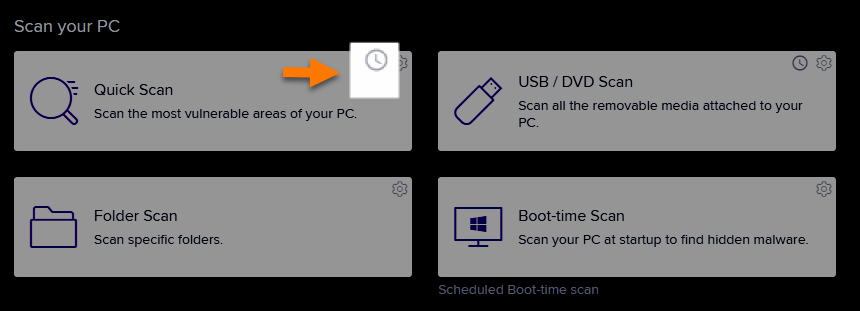
- Встановіть прапорець Запланувати це сканування і за допомогою меню, що випадає вкажіть, як часто слід виконувати сканування: один раз (одноразово) або регулярно (щодня, щотижня або щомісяця).
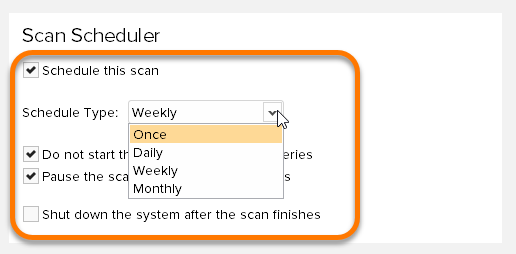
- При бажанні використовуйте наступні настройки.
- Чи не запускати сканування, якщо комп'ютер працює від акумулятора: якщо цей прапорець встановлений, то при відсутності підключення до джерела живлення настройки запланованого сканування будуть проігноровані.
- Припиняти сканування при переході в режим харчування від акумулятора: при встановленому прапорці сканування буде призупинено, якщо після його запуску ПК буде відключений від джерела живлення.
- Вимикати комп'ютер після завершення сканування: якщо встановлено цей прапорець, після сканування ПК буде автоматично відключений.
- Встановіть бажане час запуску сканування в 24-годинному форматі (т. Е. «15:00», а не «3 pm») і виберіть день в випадаючому меню.
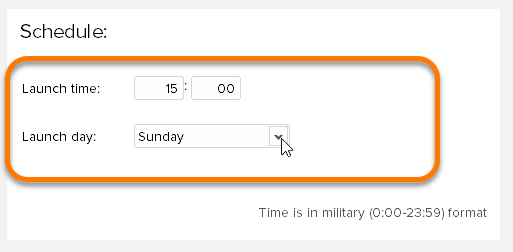
- Клацніть OK, щоб зберегти настройки планування.
Запланувати регулярний запуск сканування при завантаженні можна. Щоб запланувати запуск сканування при завантаженні при наступному перезапуску системи, виберіть плитку сканування при завантаженні і клацніть Запуск під час наступного перезавантаження ПК. Детальніше про запуск і плануванні сканування під час завантаження можна дізнатися в статті нижче.
Створення настроюваного сканування
Щоб створити настроюється сканування, виконайте наступні дії.
- Відкрийте інтерфейс користувача Avast і виберіть Захист ▸ Антивірус.
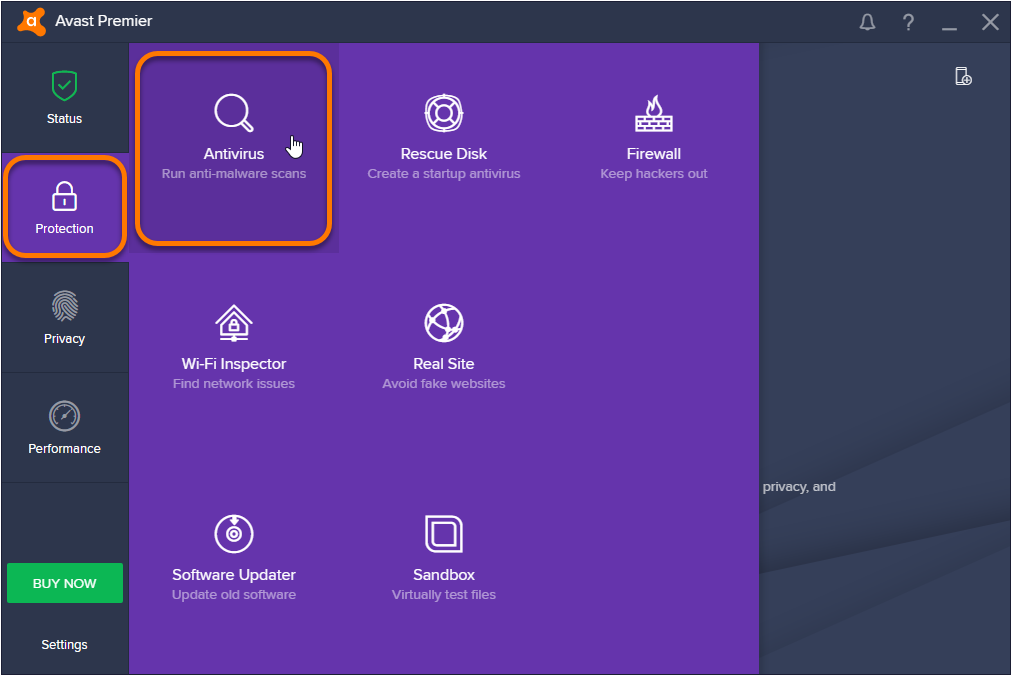
- Клацніть плитку Інша сканування, а потім Задати параметри сканування.
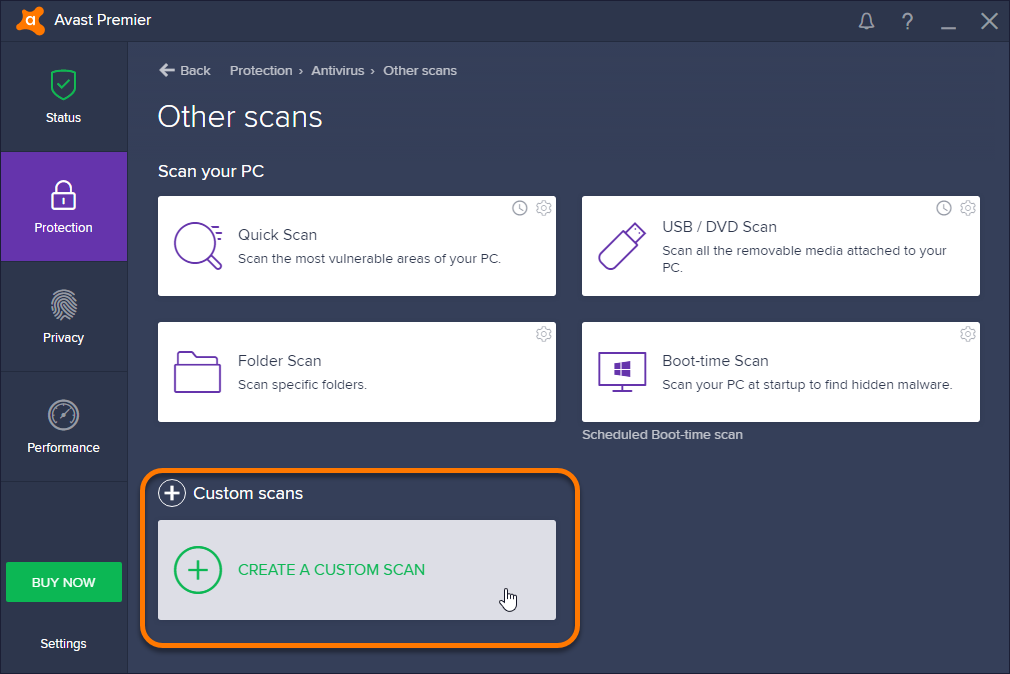
- Введіть ім'я та опис для свого сканування. Після цього вкажіть, які області і файли слід перевіряти.
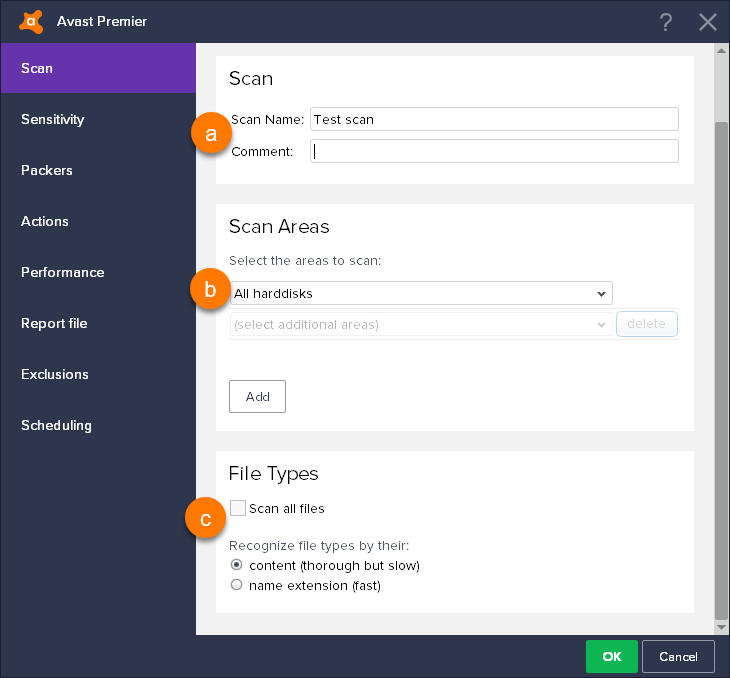
- Натисніть OK.
Можна скористатися вкладками на лівій панелі, щоб визначити розширені параметри свого сканування. Для отримання більш докладної інформації див. Статтю нижче.
Ваше нове сканування відобразиться у вигляді плитки поруч з елементом Задати параметри сканування. Натисніть піктограму кошика, щоб видалити сканування, значок годин, щоб перейти до налаштувань планування, або значок шестерінки, щоб відкрити настройки сканування.
Обробка результатів сканування
Після запуску сканування в результатах відобразиться інформація про виявлені проблеми і можливі способи їх вирішення.
інтелектуальне сканування
Інтелектуальне сканування показує відомості про кожну проблему і пропонує можливість виправити її негайно, клацнувши елемент Вирішити проблему, або зробити це пізніше, натиснувши Пропустити.
антивірусні сканування
Якщо сканування програми Avast Antivirus виявили проблеми, за допомогою меню, що випадає можна вибрати дію, яке виконає антивірус. В наявності є таке дії.
- Авто: спроба виправити файл. У разі невдачі файл буде поміщений в Карантин. Якщо і це дію виконати не вдасться, він буде знищений.
- Видалити: безповоротне видалення файлу з вашого ПК.
- Виправити: видалення шкідливого коду, якщо заражена тільки частина файлу. Ця дія виконати неможливо, якщо весь код є шкідливим.
- Карантин: відправка файлу в карантин , Звідки він не зможе нашкодити системі (рекомендується).
- Ігнорувати: вміст і розташування файлу не змінюються (не рекомендується).
Якщо ви не хочете, щоб програма Avast виконувала будь-які дії зараз, клацніть Назад, щоб вийти з цього екрана. Перейти до управління невирішеними виявленими проблемами можна в будь-який час, вибравши Захист ▸ Антивірус ▸ Історія сканування.
особливі випадки
Для незавершених сканувань в стовпці Стан відображається повідомлення про помилку, яке вказує причину, по якій завершити сканування не вдалося. Хоча існує безліч різних причин, які роблять завершення сканування неможливим, деякі з найбільш поширених варіантів наведені нижче.
- Arhiv zashishen parolem .: для доступу до файлу необхідно ввести пароль. Деякі програми використовують захищені паролем архіви для зберігання своїх даних, навіть якщо ви не задавали для них пароль. Залежно від налаштувань сканування перевіряється тільки «зовнішній» файл, вміст архіву при цьому не зачіпається.
- Arhiv povrezhden .: файл може бути пошкоджений в результаті часткового скачування або збереження на жорсткому диску або бути архівом особливого типу.
- Процес не може отримати доступ до файлу, так як він зайнятий іншим процесом: інший процес (або програма) працює з файлом під час сканування.
- Etot fail javljaetsja konteiynerom dlja raspakovki .: файл не вдається розпакувати для перевірки на наявність шкідливого ПЗ, так як він має занадто великий розмір. Розпакування об'ємних файлів створює занадто об'ємний масив даних, що може зробити роботу системи нестабільної або викликати збій.
Файли, які зберігаються в архівах, не можуть нашкодити системі до того, як будуть розпаковані.
Зміна налаштувань сканування
Хоча змінювані настройки доступні і для деяких видів сканування антивіруса, ми рекомендуємо вносити зміни тільки в розділі «Налаштування роздільної сканування». Щоб задати параметри сканування, виконайте наступні дії.
- Відкрийте інтерфейс користувача Avast і виберіть Захист ▸ Антивірус.
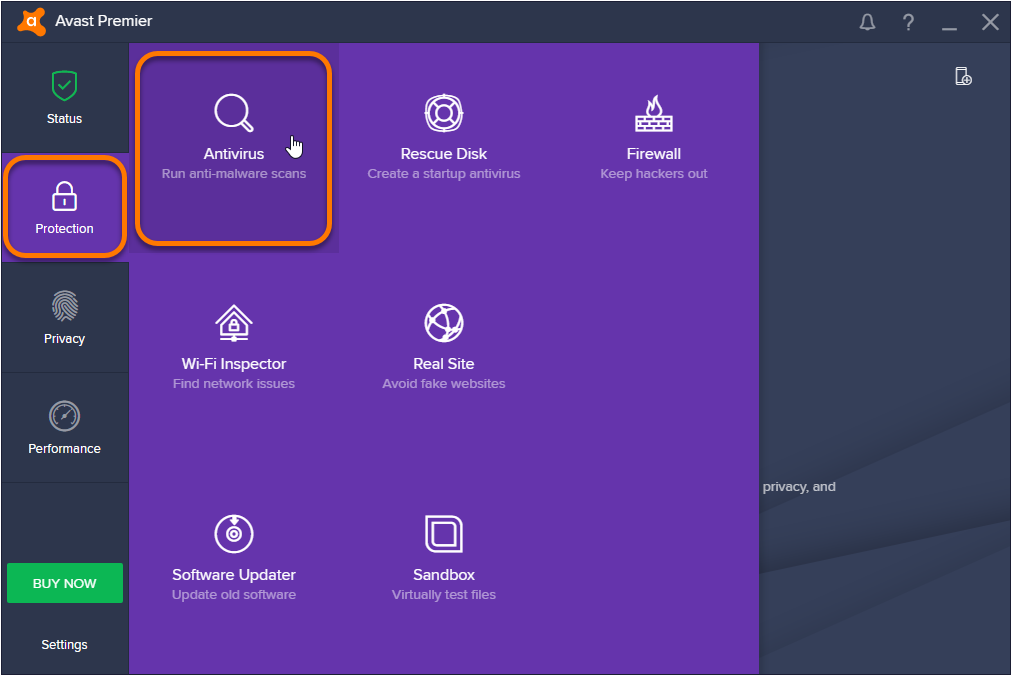
- Клацніть значок шестерні на плитці потрібного сканування. Можна налаштовувати Повне сканування або клацнути Інша сканування, щоб перейти до додаткових типам сканування .
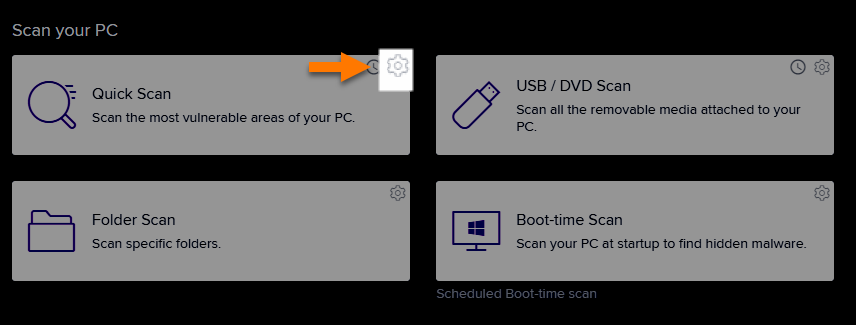
- За допомогою вкладок в лівій частині екрана можна переглядати і налаштовувати параметри обраних сканувань.
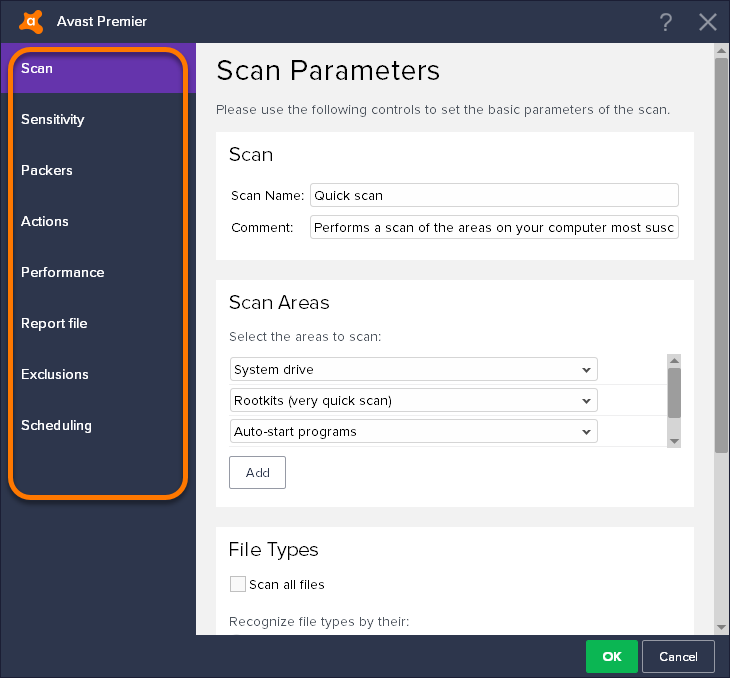
Докладніше про налаштування сканування можна дізнатися в статтях нижче.
- Avast Ultimate 17.x
- Avast Premier 17.x
- Avast Internet Security 17.x
- Avast Pro Antivirus 17.x
- Avast Free Antivirus 17.x
- Microsoft Windows 10 Home / Pro / Enterprise / Education - 32- або 64-розрядної версії
- Microsoft Windows 8.1 / Pro / Enterprise - 32- або 64-розрядної версії
- Microsoft Windows 8 / Pro / Enterprise - 32- або 64-розрядної версії
- Microsoft Windows 7 Home Basic / Home Premium / Professional / Enterprise / Ultimate - SP 1, 32- або 64-розрядної версії
- Microsoft Windows Vista Home Basic / Home Premium / Business / Enterprise / Ultimate - SP 2, 32- або 64-розрядної версії
- Microsoft Windows XP Home / Professional / Media Center Edition - SP 3, 32-розрядної версії
